Trabalhar com tags
As tags funcionam como uma alternativa às pastas. Qualquer perfil em uma conta do Octo Browser pode não ter nenhuma tag ou ter várias tags ao mesmo tempo. Assim, um perfil pode ter várias tags (ou seja, você pode pensar nele como localizado simultaneamente em duas ou mais pastas).
Criar tags
Existem várias formas de criar e atribuir novas tags a um perfil. Por exemplo, ao criar ou editar um perfil, clique em Editar tags, selecione um nome para uma nova tag e clique em Adicionar tag. Depois disso, a tag aparecerá na lista e pode atribuí-la a um perfil clicando nela.
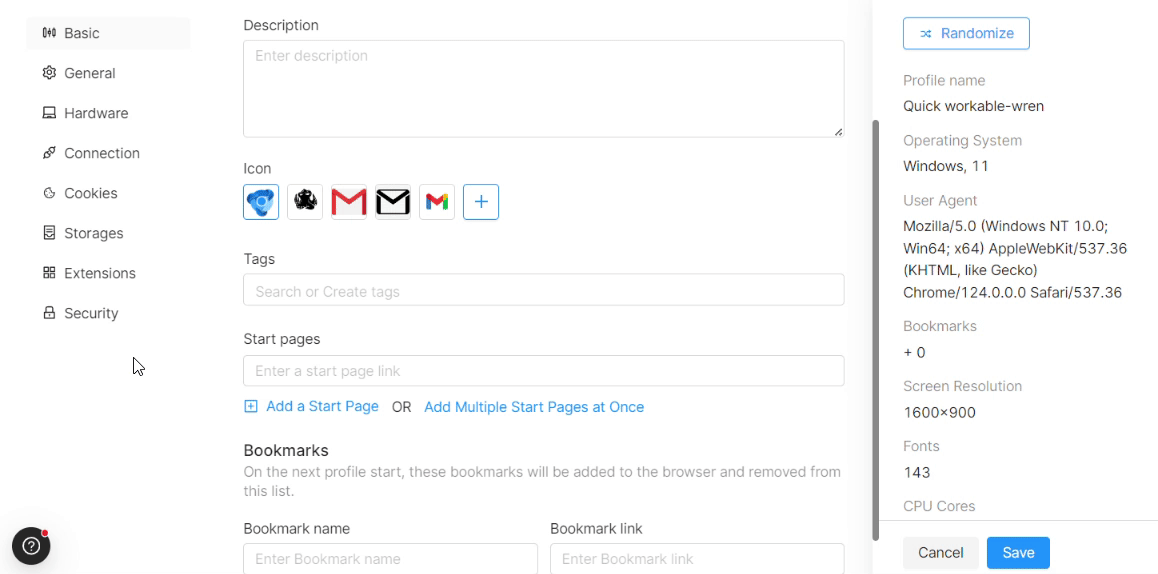
Similarmente, você fazê-lo a partir da lista de perfis.
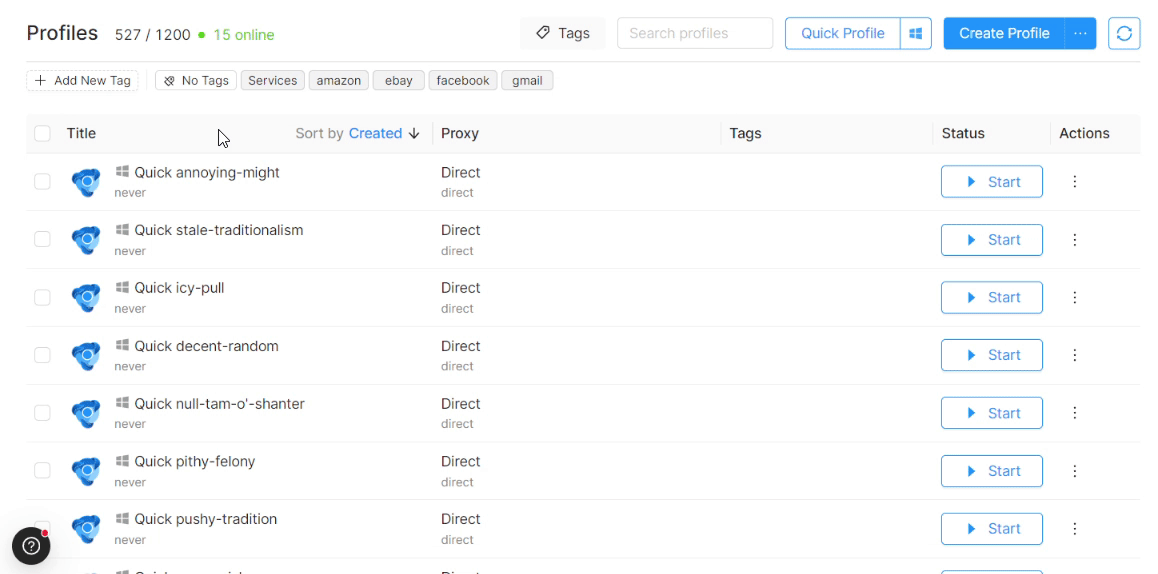
Atribuir tags a um perfil
As tags podem ser adicionadas a um perfil durante a sua criação ou no menu de edição. Nas configurações Básicas de perfil, selecione as tags necessárias e clique em Salvar.
Também é possível atribuir tags a um perfil no menu Edição Rápida de Perfis. Clique no nome do perfil e selecione as tags necessárias na janela que se abre.
Remoção de tags
Você pode remover tags desnecessárias na janela pop-up no modo de criação/edição de perfis. Para fazer isso, clique em "Editar tags" e exclua a tag desnecessária clicando no sinal de cruz ao lado da tag.
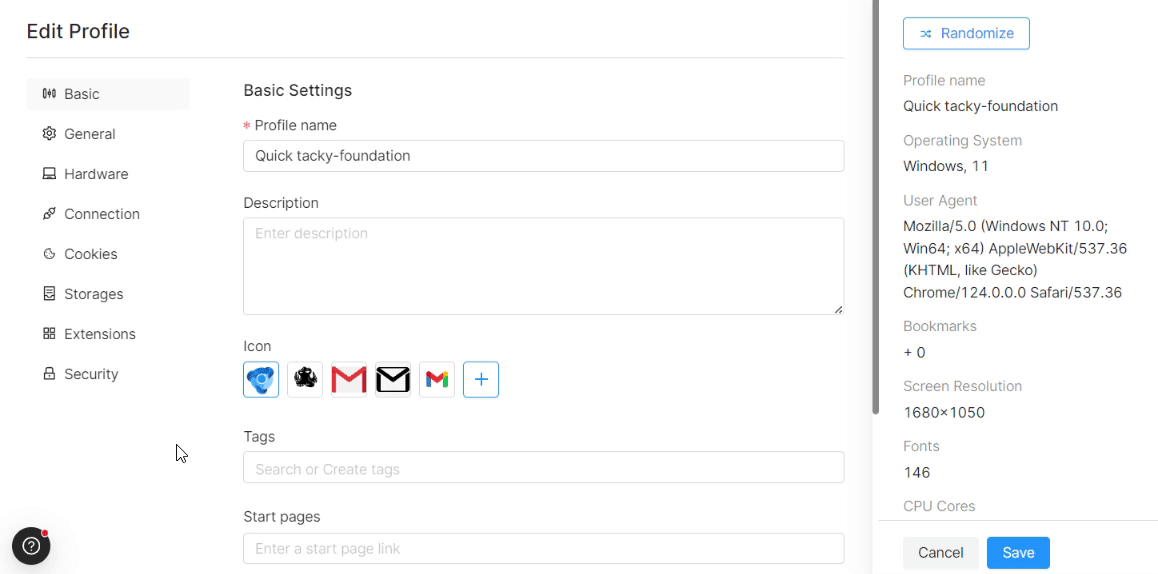
Filtrar perfis por tags
Use tags para localizar e selecionar facilmente seus perfis na lista de perfis. Ao filtrar por tags, a lista exibe apenas os perfis que possuem todas as tags selecionadas durante a filtragem. Se você decidir filtrar por várias tags, todos os perfis com todas as tags selecionadas serão exibidos.
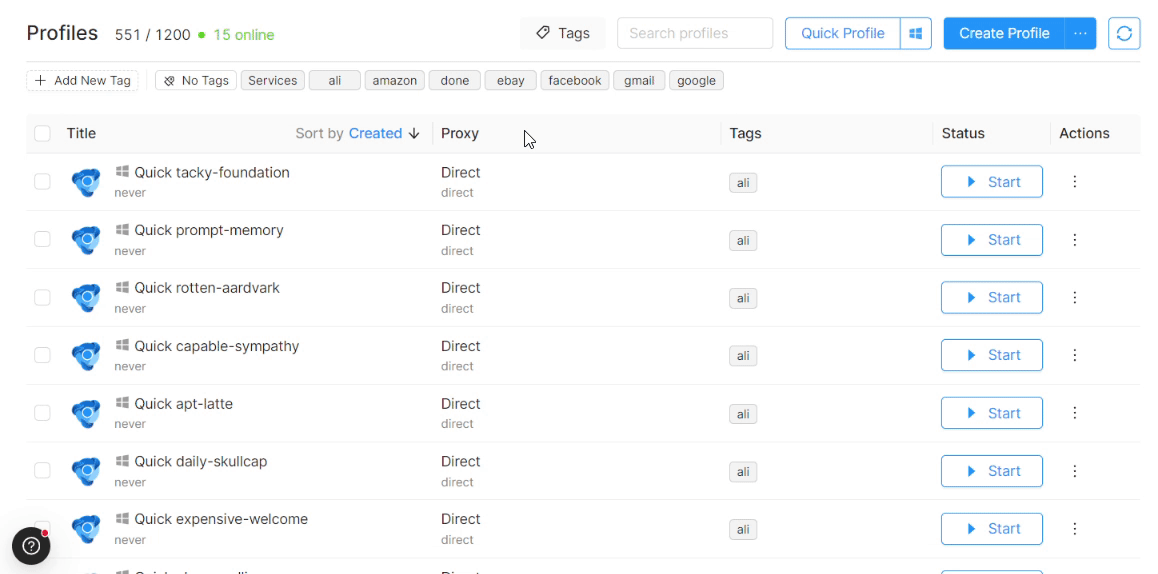
Para cancelar todas as tags selecionadas, você precisa clicar nas tags selecionadas novamente. Se a configuração de tag "Sem tags" estiver ativa, todos os perfis sem tags serão exibidos na lista de perfis.